在使用笔记本电脑时,我们经常会遇到无法开机的情况,这时候我们可以尝试使用U盘装系统来解决问题。本文将详细介绍如何使用U盘来装系统,帮助你解决笔记本无法...
2025-09-16 110 盘装系统
随着电脑操作系统的不断更新和升级,很多用户希望通过U盘来安装系统,以提高安装速度和方便性。本篇文章将详细介绍如何手动制作U盘装系统的步骤,帮助读者轻松完成系统安装。
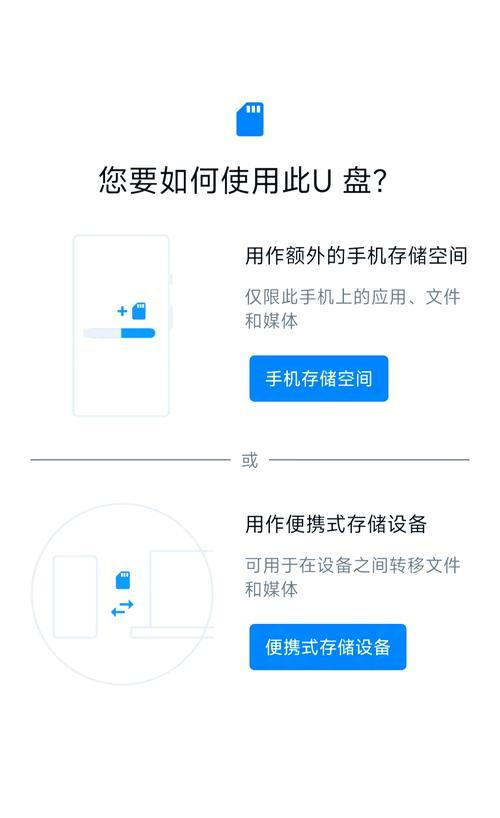
准备U盘和系统镜像文件
-购买一枚容量适当的U盘,并备份其中的重要数据。
-下载需要安装的操作系统镜像文件,确保下载的文件完整且没有损坏。
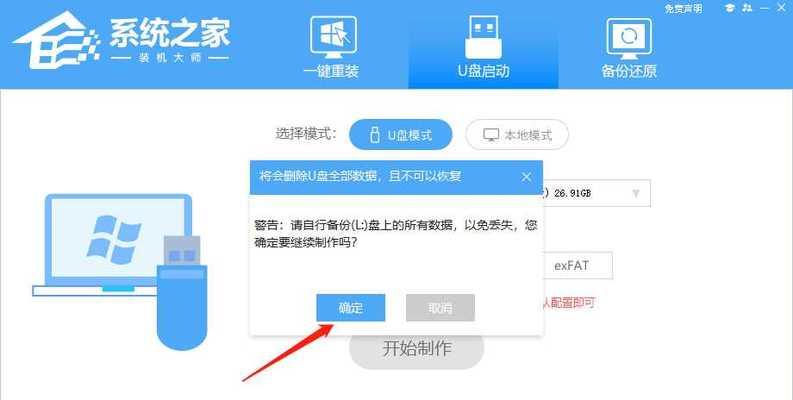
格式化U盘
-连接U盘到电脑,并在操作系统中打开“磁盘管理工具”。
-找到U盘对应的磁盘,并进行格式化操作,选择FAT32格式。
创建可引导U盘
-打开命令提示符窗口,输入“diskpart”命令,打开磁盘分区工具。

-输入“listdisk”命令,显示计算机上的磁盘列表,找到对应的U盘。
-输入“selectdiskX”命令,将X替换为U盘对应的磁盘号。
-输入“clean”命令,清除U盘中的所有分区和数据。
-输入“createpartitionprimary”命令,创建一个主分区。
-输入“formatfs=ntfsquick”命令,对分区进行快速格式化。
-输入“active”命令,激活分区,使其成为可引导分区。
-输入“assign”命令,给分区分配一个盘符。
将系统镜像文件复制到U盘中
-使用文件管理器打开操作系统镜像文件所在的文件夹。
-将镜像文件中的所有文件复制到U盘中。
设置电脑从U盘启动
-进入电脑的BIOS设置界面,找到“Boot”选项。
-将U盘设为第一启动项,保存并退出设置界面。
安装系统
-重新启动电脑,并等待U盘引导菜单出现。
-根据提示选择系统安装选项,并按照提示完成系统安装。
安装完成后的调整
-安装完成后,重新进入BIOS设置界面。
-将U盘从启动项中移除,将原来的启动顺序恢复。
检查系统安装
-重新启动电脑,确认系统已经成功安装。
-检查系统是否正常运行,确保各项功能正常。
备份U盘中的系统镜像文件
-在系统成功安装并调整好后,备份U盘中的系统镜像文件。
-这样在以后需要重新安装系统时,可以直接使用备份的镜像文件进行安装。
常见问题解决
-遇到无法启动的情况,可以尝试重新制作U盘装系统。
-遇到安装错误或系统不稳定的问题,可以尝试重新安装或寻求技术支持。
注意事项
-在制作U盘装系统前,务必备份U盘中的重要数据。
-下载系统镜像文件时,要选择正规的官方网站进行下载。
-在操作过程中,要仔细阅读提示信息,避免操作错误。
优势和劣势对比
-相比于光盘安装系统,U盘装系统更加方便快捷。
-但制作U盘装系统的过程相对复杂,容易出错。
典型应用场景
-U盘装系统适用于没有光驱的轻薄笔记本电脑。
-也适用于需要频繁安装系统的技术人员。
推荐工具和资源
-推荐使用官方提供的制作U盘装系统工具,如WindowsUSB/DVD下载工具。
通过本文的详细步骤,我们可以轻松地手动制作U盘装系统。这种方法不仅方便快捷,还能提高系统安装速度。同时,在使用过程中要注意备份数据,选择正规的镜像文件下载地址,严格按照步骤操作,以避免出现错误。祝大家成功安装自己所需的操作系统!
标签: 盘装系统
相关文章
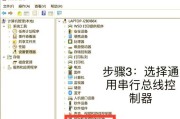
在使用笔记本电脑时,我们经常会遇到无法开机的情况,这时候我们可以尝试使用U盘装系统来解决问题。本文将详细介绍如何使用U盘来装系统,帮助你解决笔记本无法...
2025-09-16 110 盘装系统

现如今,U盘已经成为了我们生活中不可或缺的一部分。而使用U盘来安装操作系统也成为了一种常见的方式。本文将为大家详细介绍如何使用U盘来安装Windows...
2025-09-01 139 盘装系统

在使用电脑的过程中,有时候我们可能会遇到电脑无法正常开机的情况。这时,我们可以通过使用U盘装系统来解决问题。本文将详细介绍如何使用U盘装系统来解决电脑...
2025-08-30 176 盘装系统

在电脑维护、操作系统更新或重装系统时,使用U盘装系统是一种快速方便的选择。本文将为大家介绍一种简单易行的一键U盘装系统教程,让你轻松完成系统安装,避免...
2025-08-25 178 盘装系统
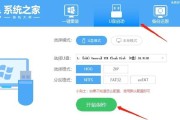
在电脑使用中,有时我们需要重新安装操作系统。而通过U盘装系统是一个方便、快捷的方法。本文将详细介绍如何利用U盘完成操作系统的安装,让你轻松享受新系统带...
2025-08-17 199 盘装系统

随着科技的发展,越来越多的人开始使用U盘来装系统。本文将详细介绍如何使用U盘装系统Win7,帮助读者轻松学会这一技能。 文章目录: 1.准备所...
2025-08-15 160 盘装系统
最新评论